问题:在工作中遇到一个场景,需要每天定时将Linux机器上的文件自动同步到Windows机器上。
解决方案有两个:
1、在Windows 机器上设置共享目录,然后在Linux机器上挂载共享 目录,每天将文件写入共享目录即可。
命令: mount -t cifs -o username=administrator,password=XXX //WIN IP/WINDOWS共享的目录名 /sample/
2、在Linux上搭建Ftp服务器,然后在windows上通过定时任务执行脚本来下载 文件。
第一个方案需要windows的登陆密码。本文采用第二个方案。
windows上的ftp操作:
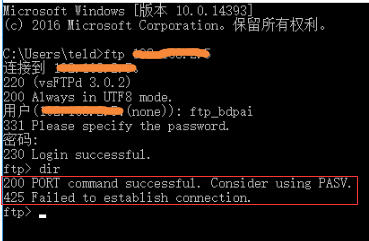
在dir访问目录时报错:
200 PORT command successful. Consider using PASV.
425 Failed to establish connection.
解决方案:在windows上执行如下两个命令。
1) netsh advfirewall firewall add rule name="FTP" dir=in action=allow program=%SystemRoot%System32ftp.exe enable=yes protocol=tcp
2) netsh advfirewall firewall add rule name="FTP" dir=in action=allow program=%SystemRoot%System32ftp.exe enable=yes protocol=udp

windows上通过定时任务执行的脚本文件如下。将staspowerpre.csv下载到c:/mltemp目录。
@echo off set ftpulr=192.XXX.XXX.XXX set ftpuser=ftp_test set ftppwd=000000 set ftpport=21 echo open %ftpulr% %ftpport%>>openFtp.txt echo %ftpuser%>>openFtp.txt echo %ftppwd%>>openFtp.txt echo prompt off>>openFtp.txt echo mget staspowerpre.csv c://mltemp//staspowerpre.csv >>openFtp.txt echo bye>>openFtp.txt echo Transport data...... ftp -s:openFtp.txt del openFtp.txt exit
windows系统下ftp上传下载和一些常用命令
先假设一个ftp地址 用户名 密码
FTP Server: home4u.at.china.com
User: yepanghuang
Password: abc123
打开windows的开始菜单,执行“运行”命令,在对话框中输入ftp,按下“确定”按钮将会切换至DOS窗口,出现命令提示符
ftp>键入命令连接FTP服务器:
ftp> open home4u.at.china.com (回车)
稍等片刻,屏幕提示连接成功:
ftp> connected to home4u.china.com
接下来服务器询问用户名和口令,分别输入yepanghuang和abc123,待认证通过即可。
windows下ftp上传文件:
比如要把 D:/index.html上传至服务器的根目录中,可以键入:
ftp> put D:/index.html (回车)
当屏幕提示你已经传输完毕,可以键入相关命令查看:
ftp> dir (回车)
windows下ftp上传下载:
假设要把服务器/images目录中的所有.jpg文件下载至本机中,可以输入指令:
ftp> cd images(回车) [注:进入/images目录]
ftp> mget *.jpg
windows下ftp上传与下载工作完毕,键入bye中断连接。
ftp> bye(回车)
下面是一些常用的FTP命令:
1. open:与服务器相连接;
2. send(put):上传文件;
3. get:下载文件;
4. mget:下载多个文件;
5. cd:切换目录;
6. dir:查看当前目录下的文件;
7. del:删除文件;
8. bye:中断与服务器的连接。
如果想了解更多,可以键入
ftp> help (回车)
查看命令集:
ascii: 设定以ASCII方式传送文件(缺省值)
bell: 每完成一次文件传送,报警提示
binary: 设定以二进制方式传送文件
bye: 终止主机FTP进程,并退出FTP管理方式
case: 当为ON时,用MGET命令拷贝的文件名到本地机器中,全部转换为小写字母
cd: 同UNIX的CD命令
cdup: 返回上一级目录
chmod: 改变远端主机的文件权限
close: 终止远端的FTP进程,返回到FTP命令状态,所有的宏定义都被删除
delete: 删除远端主机中的文件
dir [remote-directory] [local-file]: 列出当前远端主机目录中的文件.如果有本地文件,就将结果写至本地文件
get [remote-file] [local-file]: 从远端主机中传送至本地主机中
help [command]: 输出命令的解释lcd: 改变当前本地主机的工作目录,如果缺省,就转到当前用户的HOME目录
ls [remote-directory] [local-file]: 同DIR